Инжењерски мени на Андроиду - Како унети проширене поставке и шта се може конфигурирати

- 2354
- 468
- Moses Gerlach
Андроид оперативни систем се одликује флексибилношћу и обиљем прилагодљивих функција, али само је део поставки уређаја заправо на располагању власницима паметних телефона који се могу слободно променити у стандардном менију, прилагођавање уређаја за себе. Преостале могућности су скривене због чињенице да се промене у појединачним параметрима са неискусним корисником могу проузроковати незапосленост уређаја.

Ради се о менију са уграђеним подешавањима под називом "Инжењерски режим" или "инжењерски мени" и претпоставља се за програмере. Цјеловито-радне способности Андроид често нису довољно, а уређаји на мобилној платформи понекад захтевају отклањање квара, од којих су многи решени уз помоћ напредних поставки. Сваки корисник може да користи скривене поставке и промени параметре система, улазак у посебан режим. Како то учинити и шта се може подесити путем подпрограма, то ћемо схватити.
Шта је инжењерски мени
Андроид инжењерски мени је подпрограм који отвара приступ параметрима скривених уређаја. Алат програмера тестира се радом оперативног система, хардверским модулима и сензорима, као и потребни параметри прилагођени су и инсталирани. Можете да се обратите мени помоћу УССД захтева унесеног на плочи НоМеРонабрифиер или путем специјализованог софтвера.
Пажња. Не заборавите да програмери нису сакрили инжењерски режим од корисника уређаја. Интервенција у хардверским поставкама не може довести само на кварове у раду система, већ и у потпуности онемогућите уређај.Сет алата за програмере омогућава вам да промените конфигурацију хардверског дела мобилног уређаја, на пример, подесите јачину звучника, изаберите мрежни фреквенцијски опсег, конфигуришите камеру, дисплеј, микрофон и друге компоненте. Поред дубоког подешавања, режим пружа могућност добијања тачних информација о пуњењу хардвера, обављање тестирања процесора, оперативног, флеш меморије итд. Д. Могућности управљања подешавањима, као и појава инжењерског режима могу се разликовати у зависности од уређаја уређаја.
Постоје и сервисни кодови, за разлику од инжењерског режима, који одједном отвара приступ свим подешавањима, омогућавају вам да промените појединачне параметре.
Функције инжењерског менија
Услужни мени скоро не ограничава корисника у могућностима. Из тог разлога, користите функционалност без одговарајућег знања и, вођени принципом "Идем на интересовање да видим шта је овде скривено", не вреди. Случајне акције, као и намерни експерименти са подешавањем, могу накнадно коштати скупо, па улазимо у проширени Андроид мени само ако је потребно и променим параметре само када смо сигурни у наше поступке.
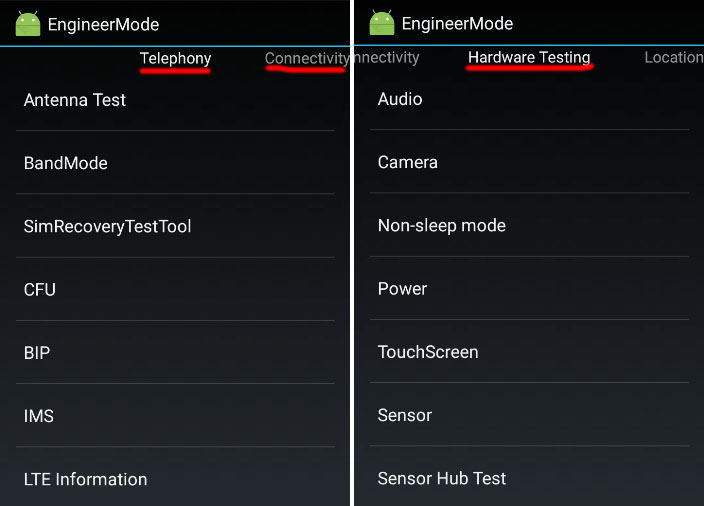
Интерфејс укључује шест картица садржи скуп одређених функција:
- Телефонија. Поставке мобилне мреже, на пример, можете да одаберете фреквенцијски опсег за ГСМ модул, искључите пренос података у позадини, конфигуришите везу са мобилним интернетом итд. Д.
- Повезивање. Одељак "Једињења" укључује постављање и тестове бежичних модула преноса (Ви-Фи, Блуетоотх, ФМ).
- Тестирање хардвера. У категорији "Испитивања опреме" Постоје поставке и тестови компоненти мобилног уређаја. Овде можете променити звучне параметре звучника, слушалица, микрофона, фотоапарата, додирног екрана осетљивих на додир, проверите стање процесора итд. Д.
- Локација. ГПС способности, тестирање навигационог система.
- Дневник и уклањање погрешака. На картици "Часопис и уклањање погрешака" можете пронаћи информације о батерији (ниво напуњености, раду, температури, напону), паметне меморију, постављање података из часописа (трупци).
- Други. Конфигурације фонтова, опције за власнике корена.
Како уносити инжењерски мени
Можете да унесете режим инжењерског режима на различите начине. Интерфејс подпрограма за дубоко прилагођавање Андроида позива УССД тим који се састоји од комбинације бројева и знакова, осим тога, посебне примене се такође користе за улазак на територију програмера. Размотримо детаљније како да отворите мени сервис са системом са системима или са могућностима софтвера за трећи игру.
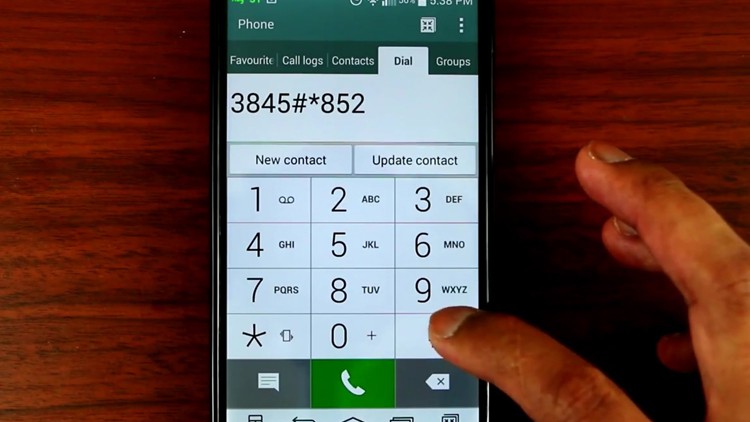
Коришћење УССД захтева
Да бисте ушли у Андроид инжењерски мени, обављамо следеће радње:
- Идемо на поље скупа бројева на телефон и ући у наредбу * # * # 3646633 # * # * (Ово је један од оних захтева који често раде, али други се могу користити у зависности од уређаја, назовите мени инжењерског језика са кодом погодном за ваш модел);
- Након подешавања комбинације, одмах ћете ући у мени, обично не треба да спалите дугме позива, већ у неким случајевима може бити потребно;
- Након што смо успели да пређемо на инжењерски мени на Андроиду, идемо на жељену картицу за подешавање параметара (у зависности од задатка). Програмски интерфејс састоји се од шест картица, од којих свака садржи одељке које укључују доступне функције.
Табела са примерима тимова за моделе уређаја популарних произвођача.
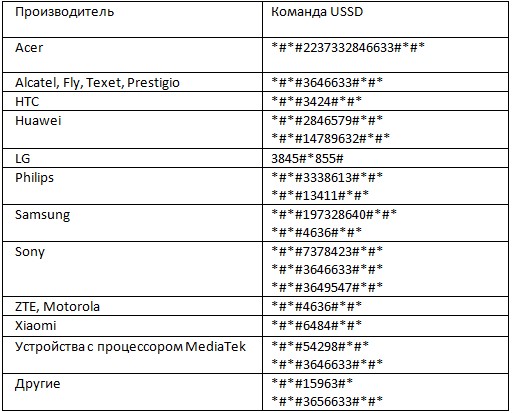
Многи корисници на тематским форумима пишу "Не могу да приступим скривеним подешавањима, добијам различите комбинације и не улазите у мени, ништа се не догађа након УССД наредбе". Ако универзалне комбинације нису погодне, вриједи гледати у табели погодним кодовима за модел свог уређаја, често неколико варијација.
Мени можда неће радити на појединим Андроид уређајима, приступ проширеним подешавањима је одсутан у фирмвер цијаногеног мода, неће бити могуће ући у режим путем УССД команди и на многим уређајима са Куалцомм СнапДрагон, Интеловим или Тегра Процесорима, не може бити могуће ући у режим и на многим уређајима са Цуалцомм-овим процесорима, не може бити могуће ући у режиму цијаногена мод-а. Као опција, можете да користите "Моде програмера", који вам омогућава да конфигуришете неке параметре и да је доступан након 7-8 кликова на "Скупштини број" у одељку "Онлине" у поставкама паметних телефона, након чега је од одељка " појављују се програмери ".
Други начин уноса је употреба програма трећих страна која се могу преузети у Гоогле Плаи-у.
Коришћење апликација
Специјални софтвер ће вам омогућити да радите са инжењерским режимом без употребе кода. У неким случајевима прво морате активирати режим програмера у телефону, поред тога, на тим уређајима чији је произвођачи затворио приступ менију, функционисање корисности је могуће само уз пружање руте.
Инжењерски мени МТК
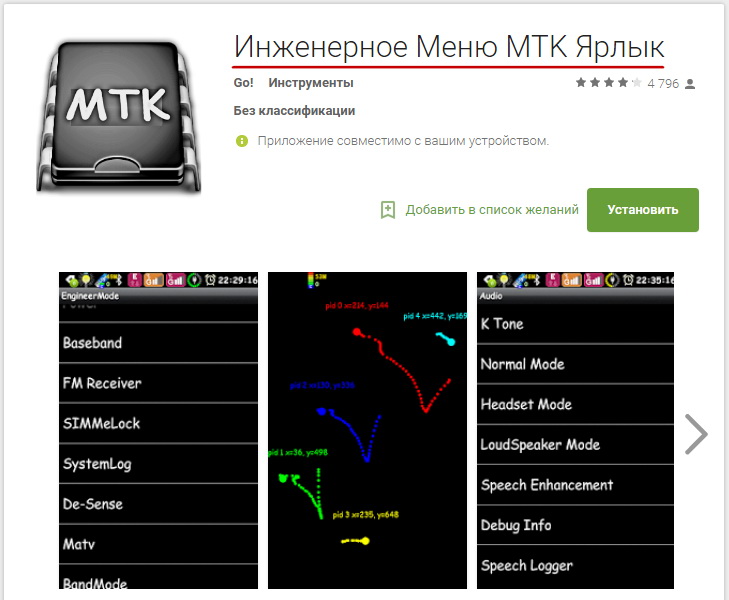
За уређаје са Медиалик процесорима, могућност брзог приступа скривеним поставкама доступна је лаганим корисношћу која не захтева непотребне дозволе, не учитава ресурсе и не садржи рекламу. Инсталација софтвера се стандардно одвија са странице апликације у Гоогле Плаи-у, кликните на "Инсталирај" и по завршетку инсталације отворите инжењеринг мени на Андроид уређају.
Тоолеро (МобилеУнцле МТК)
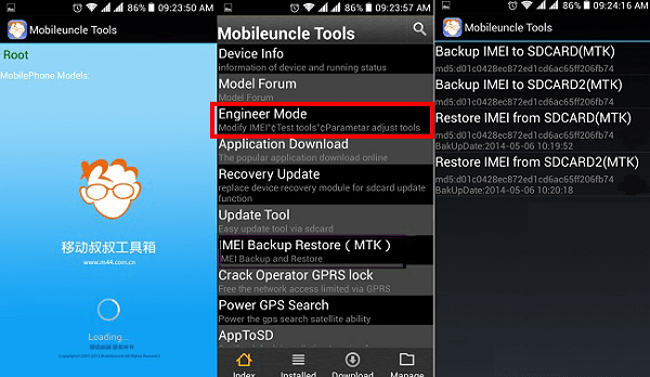
Снажан мултифункционални алат за Андроид уређаје заснован на МТК процесорима, што вам омогућава да извршите многе ОС операције, сачувајте, уређујте, вратите и обришете ИМЕИ, ажурирајте фирмвер, идите на инжењерски режим и још много тога и још много тога. За потпуну рад услужног програма, захтијеваће је приступање.
МТК инжењерски режим
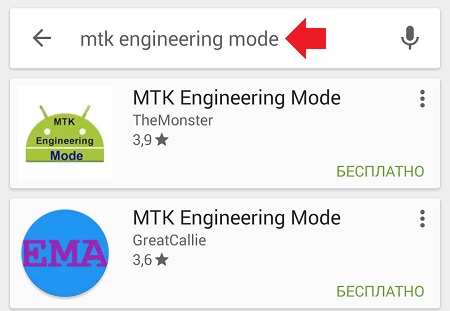
Други услужни програм који вам омогућава да пређете на тајне поставке програмера инжењерског режима, такође доступан у Гоогле Плаи-у.
Ови програми су дизајнирани за приступ уређајима заснованим на Медиалику, што је заправо префикс "МТК" у име, на другим уређајима, не раде.
Савет. Пре рада са софтвером, препоручујемо да креирате резервну копију фирмвера.Подешавања менија Сервице
Многе злоупотребе, озбиљне грешке Андроид паметних телефона одлучују ресетовањем фабричких поставки уређаја. На пример, ако се уређај не укључује, тада уобичајени начин за одлазак у менију неће бити могућ, а режим опоравка у већини случајева ће се покренути. Ресетовање такође можете помоћи ако сте инсталирали погрешна подешавања у инжењерском менију.
Да то учинимо, обављамо следеће радње:
- Направљамо уређај и искључимо да је укључено;
- Притиском на тастере на телу уређаја (обично се захтева да стегне тастере за јачину и напајање, али за различите моделе, приступ менију за опоравак може да варира), пречавамо уређај у режим опоравка;
- У менију који се појављујемо, проналазимо "Обришите податке / ресетовање фабрике" (можете померати тастере за јачину звука) и кликните на тастер за укључивање за избор;
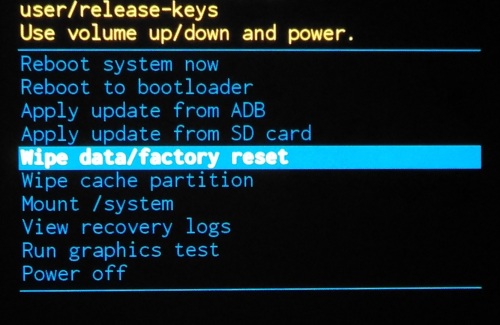
- Потврђујемо радњу притиском на "Да - Избриши све корисничке податке";
- На крају процеса, како ће систем пријавити, изаберите "Ребоот систем сада" за поновно покретање уређаја.
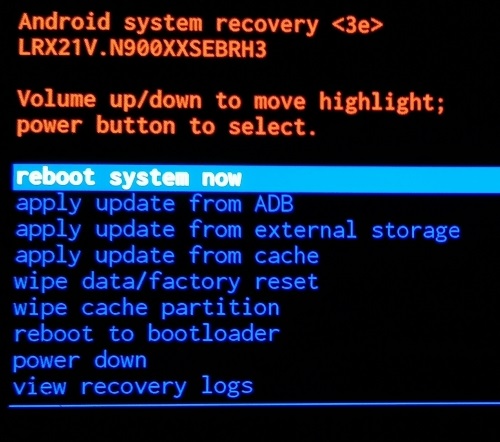
Подешавања инжењерског менија
Најчешће, корисник покреће инжењерски режим за промену нивоа јачине звука микрофона или звучника, поставки фотоапарата, а такође користи режим опоравка за проблеме. Анализираћемо неколико примера подешавања.
Јачање нивоа јачине звука
Ако Андроидс недовољна количина позива и будилице, може се повећати кроз инжењерски мени. Да то урадимо, изводимо следеће:
- У менију Сервице идемо на картицу "Тестирање хардвера" и тамо пронађите одељак "Аудио";
- Изаберите функцију "ЛУДСПЕАКЕР МОДЕ", а затим "Прстен";
- Промените вредности постављањем нивоа сигнала од 1 до 6;
- У бодовима "вредност је" и "МАКС ВОЛ" постављамо максималну вредност;
- Држимо промене које су направљене притиском на "Сет".
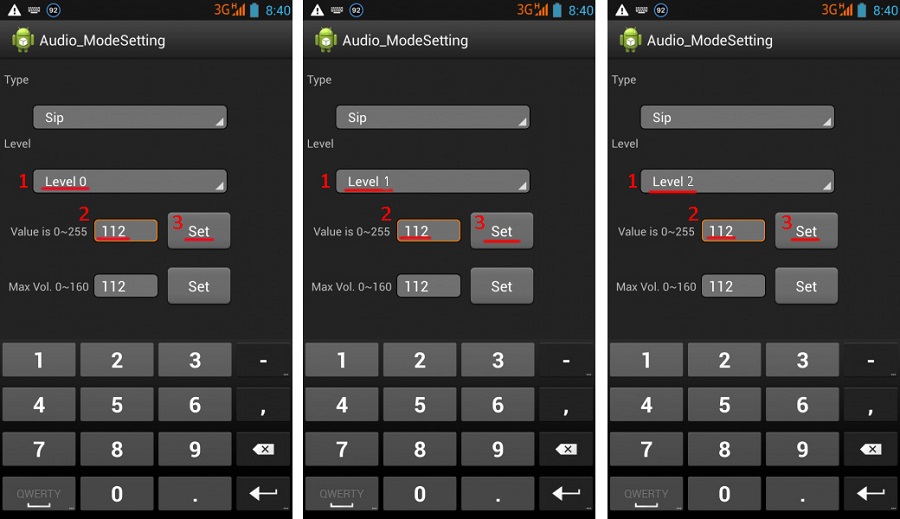
Повећање обима телефонског разговора
Често постоји још један проблем - саговорници су лоше чули за вас или морате сваки пут да слушате сваки пут са телефонским разговором. Да бисте то поправили, можете да додате звук звучника и повећате осетљивост микрофона, за који идемо на напредне параметре користећи код Андроид инжењерског менија и обављамо следеће акције:
- Картицу "Хардваре Тестинг" идемо у менију Сервице, пређите на одељак "Аудио";
- Изаберите "Нормални режим", отворите "СПХ" (да бисте повећали звук звучника);
- Доделимо вредности за ниво сигнала 100-150 и МАКС ВОЛ-160;
- Кликните на "Сет";
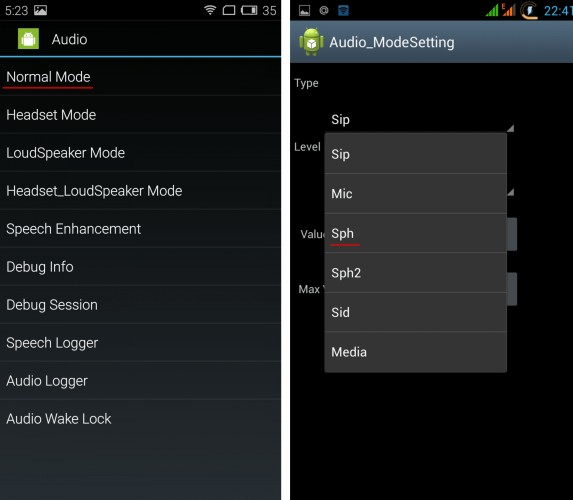
- Можете ојачати осетљивост микрофона одабиром овог пододељка Сада "МИЦ" ("АУДИО" - "Нормални режим" - "МИЦ");
- Поставили смо за све нивое исте вредности осетљивости микрофона;
- Кликните на "Сет" како би промене очуване.
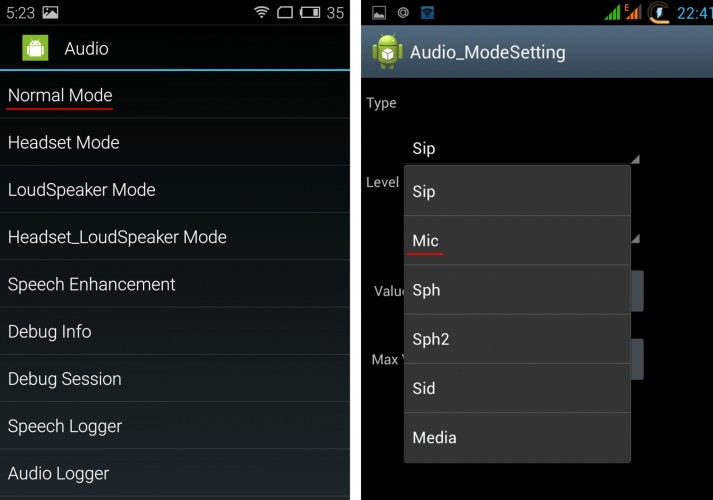
Батерија - искључите неискоришћене фреквенције
Наплата батерије се конзумира као резултат употребе средстава за ресурсе, као и са активним мрежним везама и мобилним комуникацијама. Можете смањити потрошњу искључивањем неискоришћених фреквенција (уређаји скенирају ГСМ 850/1900 МХз и 900/1800 МХз, 900/1800 МХз се користи у Русији, тако да нема потребе да скенирају мрежу на другим фреквенцијама).
Извршимо следеће радње у режиму инжењерства:
- На картици телефоније идемо у одељак "Банд Моде";
- Уклоните квачице са ПСЦ1900 и ГСМ 850;
- Кликните на "Сет" да бисте применили промене;
- Ако телефон ради на две СИМ картице, акције се морају обављати за сваки;
- Поднесено на рад у 3Г, можете онемогућити мрежу ВДСМА-ЦЛР-850, ВДСМА-800, ВДСМА-ПЦС 1900, а затим сачувајте подешавања са дугметом "СЕТ".
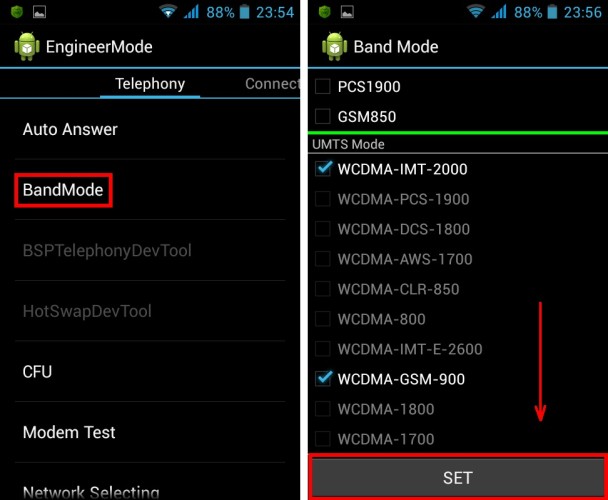
Ако вам је потребна калибрација андроид уређаја за андроид, такође можете извршити поступак путем инжењерског менија. Метода намерава да калибрише батерију враћајући се на фабричка подешавања, након чега ће сви подаци бити избрисани из меморије уређаја, укључујући статистику о употреби батерије. Пре отпуштања, потребно је извршити 5 пуних циклуса набоја батерије, а затим покрените поступак у пододељку "Рестаурација и ресетовање", кликом на "Ресет поставки" и потврђивањем акције.
Подешавања камере
Многи корисници привлаче могућност да промене формат очувања фотографија са подразумеваног ЈПЕГ-а на РАВ-у, који нуди предности у обради слике. Да бисте то учинили, морате да покренете режим инжењерства и извршите следеће радње:
- На картици Хардваре тестинг налазимо одељак "Камера";
- Изаберите "Тип хватања" (врста фотографије);
- Поставили смо значење "сирове" и притисните "Сет".
Одељак "Камера" укључује и друга подешавања. Овде можете променити величину фотографија, укључити ХДР снимају, подесите фреквенцију оквира за видео.
Поред тога, кроз проширење менија поставки можете да калибрирате додирни екран, сензор који се приближава и другима, као и убрзајте паметни телефон ресетовањем поставки. Без обзира на степен сложености извршених задатака, потребно је да поступате са опрезом да не бисте добили нефункционалну уређај.
- « Исправан избор лаптоп ССД црвено
- Оно што може проузроковати грешку иркл_нот_лесс_ор_екоал и како да га поправите »

